命令:_sweep当前线框密度:ISOLINES=100,闭合轮廓创建模式=实体选择要扫掠的对象或[模式]:_MO闭合轮廓创建模式[实体/曲面]<实体>:_SO选择要扫掠的对象或[模式]:……选择要扫掠的对象或[模式]:选择扫掠路径或[对齐/基点/比例/扭曲]:各选项含义如下。扭曲角度指定沿扫掠路径全部长度的旋转量。图11-17所示是将圆形沿螺旋扫掠生成实体的示意图。图11-17 扫掠效果示例图......
2023-10-21
通过绕旋转轴开放或闭合对象来创建实体或曲面。
(1)调用命令方式
·下拉菜单:绘图→建模→旋转。
·命令:Revolve。
(2)功能
通过旋转对象创建三维实体或曲面。
(3)操作过程
调用该命令后,命令行提示如下。
命令:_revolve
当前线框密度:ISOLINES=100,闭合轮廓创建模式=实体
选择要旋转的对象或[模式(MO)]:_MO闭合轮廓创建模式[实体(SO)/曲面(SU)]<实体>:_SO
选择要旋转的对象或[模式(MO)]:
……
选择要旋转的对象或[模式(MO)]:
指定轴起点或根据以下选项之一定义轴[对象(O)/X/Y/Z]<对象>:(www.chuimin.cn)
指定轴端点:
指定旋转角度或[起点角度(ST)/反转(R)/表达式(EX)]<360>:
各选项含义如下。
·模式(MO):设定旋转的是创建曲面还是实体,默认值是实体。
·指定轴起点:指定旋转轴的第一个点位置。
·对象(O):指定要用作轴的现有对象。轴的正方向从该对象的最近端点指向最远端点。
·X/Y/Z:将当前UCS的X/Y/Z轴正向设定为轴的正方向。
·指定轴端点:设定旋转轴的端点。
·指定旋转角度:指定选定对象绕轴旋转的距离,正角度将按逆时针方向旋转对象;负角度将按顺时针方向旋转对象。
·起点角度(ST):从旋转对象所在平面开始的旋转偏移。
·反转(R):更改旋转方向,类似于输入-(负)角度值。
·表达式(EX):输入公式或方程式以指定旋转角度。
图11-16所示是将样条曲线绕直线旋转生成实体的示意图。
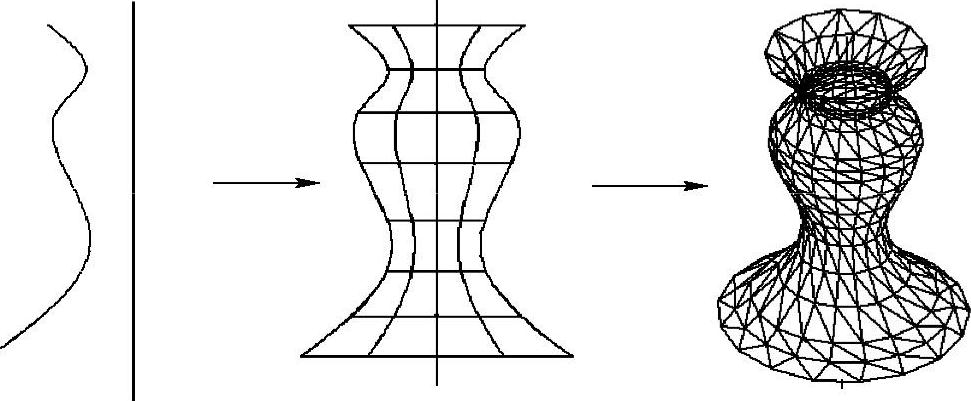
图11-16 旋转效果示例图
有关AutoCAD 2012中文版应用教程的文章

命令:_sweep当前线框密度:ISOLINES=100,闭合轮廓创建模式=实体选择要扫掠的对象或[模式]:_MO闭合轮廓创建模式[实体/曲面]<实体>:_SO选择要扫掠的对象或[模式]:……选择要扫掠的对象或[模式]:选择扫掠路径或[对齐/基点/比例/扭曲]:各选项含义如下。扭曲角度指定沿扫掠路径全部长度的旋转量。图11-17所示是将圆形沿螺旋扫掠生成实体的示意图。图11-17 扫掠效果示例图......
2023-10-21

调用命令方式·下拉菜单:修改→旋转。功能将选择的对象旋转指定的角度。将图6-33中的正方形绕矩形中心点逆时针旋转160°。命令:_rotateUCS当前的正角方向:ANGDIR=逆时针 ANGBASE=0选择对象:指定对角点:找到4个 选择对象:↙ 指定基点: 指定旋转角度,或[复制/参照]<0>:160↙ 旋转后的图形如图6-35所示。单击“修改”工具栏中的“旋转”按钮,命令行提示如下。图6-36 例题6-9图例图6-37 进行旋转操作后的效果......
2023-10-21

调用命令方式·下拉菜单:修改→实体编辑→分割。功能将不连续的三维实体组合对象分割为独立的三维实体对象。操作过程调用该命令后,命令行提示如下。图12-13 分割的效果图......
2023-10-21

调用命令方式·下拉菜单:修改→实体编辑→拉伸面。功能将指定的实体表面按指定的长度或沿指定的路径进行拉伸。命令:_solidedit实体编辑自动检查:SOLIDCHECK=1输入实体编辑选项[面/边/体/放弃/退出]<退出>:_face输入面编辑选项[拉伸/移动/旋转/偏移/倾斜/删除/复制/颜色/材质/放弃/退出]<退出>:_extrude选择面或[放弃/删除]:……如图12-3所示是将立方体的顶面以30°的倾斜角向上拉伸一定长度的效果图。图12-3 拉伸面效果图......
2023-10-21

调用命令方式·下拉菜单:修改→实体编辑→旋转面。功能将指定的实体表面绕轴旋转一定的角度。操作过程调用该命令后,命令行提示如下。已完成实体校验。输入面编辑选项[拉伸/移动/旋转/偏移/倾斜/删除/复制/颜色/材质/放弃/退出]<退出>:↙ 实体编辑自动检查:SOLIDCHECK=1输入实体编辑选项[面/边/体/放弃/退出]<退出>:↙ 如图12-7所示是将立方体的顶面绕AB边旋转的效果。图12-7 旋转面效果图......
2023-10-21

使用From特性,可在相对于已有对象的已知距离和方向处建立新对象,就好像是在已有的对象和新对象之间建立了许多无形的辅助线,以帮助用户在适当的位置开始绘制新对象。当没有对象捕捉可用来帮助用户决定一个新点时,使用From特性。下面介绍如何使用From功能。·在命令行中输入“From”命令或者右击,从快捷菜单中选择“自”子菜单。·AutoCAD提示输入一个基本点,通常可使用对象捕捉输入端点。·继续执行命令。图3-23 例题3-8图例图3-24 例题3-8绘制效果......
2023-10-21

剖切实体是将对象从指定的平面处通过剖切创建新的三维实体和曲面。进行剖切三维实体时,可以通过多种方法定义剪切平面。·指定切面的起点/指定平面上的第二个点:定义剖切平面角度的两个点,剖切平面与当前UCS的XY平面垂直。·保留两个侧面:剖切实体的两个侧面均保留。把单个实体剖切为两块,从而在平面的两边各创建一个实体。剖切示例图如图12-1所示。......
2023-10-21

调用命令方式·下拉菜单:修改→实体编辑→移动面。功能将指定的实体表面按指定的距离进行移动。操作过程调用该命令后,命令行提示如下。已完成实体校验。输入面编辑选项[拉伸/移动/旋转/偏移/倾斜/删除/复制/颜色/材质/放弃/退出]<退出>:↙ 实体编辑自动检查:SOLIDCHECK=1输入实体编辑选项[面/边/体/放弃/退出]<退出>:↙ 如图12-4是将立方体左侧面移动一定距离的效果图。......
2023-10-21
相关推荐